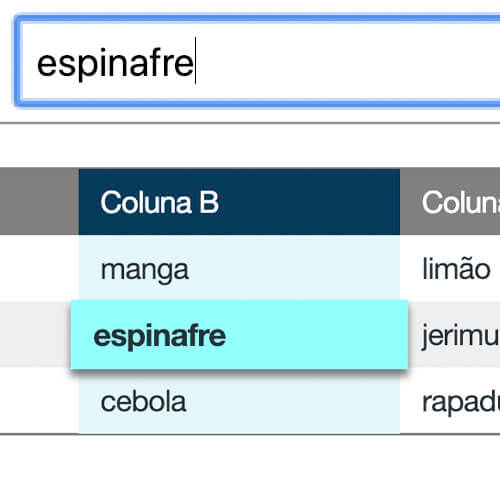Desenvolvimento,Design,Programação -
Como destacar (hightlight) uma célula de uma Tabela HTML após uma busca
Melhorar a experiência do usuário é sempre importante. E, muitas vezes, resultados de pesquisas tendem a ser muito grandes, principalmente em pesquisas semânticas. Por que então não destacar o elemento buscado para facilitar que o usuário saiba a linha e/ou coluna correta? E, como sempre, Javascript puro.
Exemplo
| Coluna A | Coluna B | Coluna C |
|---|---|---|
| abacaxi | manga | limão |
| coelho | espinafre | jerimum |
| tomate | cebola | rapadura |
HTML
Para começar, vamos criar o form e a tabela. Nada complicado e semanticamente correto.
CSS
Precisamos fazer o CSS. De forma geral, não precisamos criar tantas opções. O importante é você criar as classes referentes ao highlight e ao highlight da coluna. Tem um charminho de escala e sombra, mas você faz como achar melhor.
Javascript
Agora vem a parte que pode complicar um pouco. A primeira coisa que precisamos fazer é certificar-se, em um laço, que limparemos as classes high_col e high dos outros elementos. Em seguida, iremos usar a função evaluate para verificar se o texto digitado está contido em uma das células. Para capturar os td’s da coluna ativa, iremos verificar o índice da célula encontrada e usaremos isso para colocar a classe nas outras células e cabeçalho dessa coluna.
Obs. Se você quiser buscar pelo valor específico, substitua o evaluate por document.querySelector(“td[text()='”+word+”‘]”). Dessa forma não será selecionado nenhuma célula a menos que o valor seja exato.
Simples não é?
Como sempre, o exemplo e código completo está disponível abaixo, desta vez no jsFiddle. Basta copiar o código se quiser usar diretamente em seu projeto.
Se gostou, compartilhe e curta a página no Facebook. Entre também no grupo através do link abaixo.